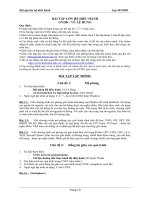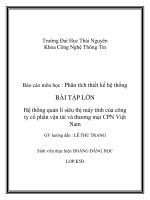Bài tập lớn hệ điều hành window server 2003
Bạn đang xem bản rút gọn của tài liệu. Xem và tải ngay bản đầy đủ của tài liệu tại đây (4.89 MB, 92 trang )
Bài tập lớn Hệ điều hành Window Server 2003
ĐẠI HỌC QUỐC GIA THÀNH PHỐ HỒ CHÍ MINH
TRƯỜNG ĐẠI HỌC CÔNG NGHỆ THÔNG TIN
------
BÀI TẬP LỚN HỆ ĐIỀU HÀNH WINDOW
SERVER 2003
Giáo viên hướng dẫn : Nguyễn Duy Hải
Sinh viên thực hiện : Dương Văn Duy
Lớp : K5CN4
- Hà Nội, 10/2010 -
Sinh viên: DƯƠNG VĂN DUY Lớp: K5CN4
1
Bài tập lớn Hệ điều hành Window Server 2003
Nội dung thục hành:
1. Cài Hệ điều hành Window Server 2003
2. Nâng cấp Active Directory
3. Dịch vụ DNS
4. Dịch vụ FTP
5. Dịch vụ IIS
6. Dịch vụ DHCP
1.1 Cài Hệ điều hành Window Server 2003
Cho đĩa Window Server 2003 vao ổ đĩa rồi khởi động lại máy tính
Màn hình xuất hiện một thông báo “Press any key to continue…” yêu cầu nhấn
một phím bất kỳ để bắt đầu quá trình cài đặt.
Trình cài đặt tiến hành chép các tập tin và driver cần thiết cho quá trình cài đặt.
Nhấn Enter để bắt đầu cài đặt.
Nhấn phím F8 để chấp nhận thỏa thuận bản quyền và tiếp tục quá trình cài đặt.
Sinh viên: DƯƠNG VĂN DUY Lớp: K5CN4
2
Bài tập lớn Hệ điều hành Window Server 2003
Nếu nhấn ESC, thì chương trình cài đặt kết.
Chọn một vùng trống trên ổ đĩa và nhấn phím C để tạo một Partition mới chứa
hệ điều hành.
Sinh viên: DƯƠNG VĂN DUY Lớp: K5CN4
3
Bài tập lớn Hệ điều hành Window Server 2003
Chọn Partition vừa tạo và nhấn Enter để tiếp tục
Chọn kiểu hệ thống tập tin (FAT hay NTFS) để định dạng cho partition. Nhấn
Enter để tiếp tục
Sinh viên: DƯƠNG VĂN DUY Lớp: K5CN4
4
Bài tập lớn Hệ điều hành Window Server 2003
Trình cài đặt sẽ chép các tập tin của hệ điều hành vào partition đã chọn.
Khởi động lại hệ thống để bắt đầu giai đoạn Graphical Based. Trong khi khởi
động, không nhấn bất kỳ phím nào khi hệ thống yêu cầu “Press any key to
continue…”
Bắt đầu giai đoạn Graphical, trình cài đặt sẽ cài driver cho các thiết bị mà nó tìm
thấy trong hệ thống.
Sinh viên: DƯƠNG VĂN DUY Lớp: K5CN4
5
Bài tập lớn Hệ điều hành Window Server 2003
Cài đặt ngày và mũi giờ cho máy
Nhập tên Server
Sinh viên: DƯƠNG VĂN DUY Lớp: K5CN4
6
Bài tập lớn Hệ điều hành Window Server 2003
Nhập Key, xong nhấn Enter
Tại hộp thoại Computer Name and Administrator Password, điền vào
Password của người quản trị(Administrator), nhấn Next
Sinh viên: DƯƠNG VĂN DUY Lớp: K5CN4
7
Bài tập lớn Hệ điều hành Window Server 2003
Tại hộp thoại Date and Time Settings, thay đổi ngày, tháng, và múi giờ (Time
zone) cho thích
Tại hộp thoại Networking Settings, chọn Custom settings để thay đổi các
thông số giao thức TCP/IP. Các thông số này có thể thay đổi lại sau khi quá
trình cài đặt hoàn tất.
Sinh viên: DƯƠNG VĂN DUY Lớp: K5CN4
8
Bài tập lớn Hệ điều hành Window Server 2003
Tại hộp thoại Workgroup or Computer Domain, tùy chọn gia nhập Server vào
một Workgroup hay một Domain có sẵn. Nếu muốn gia nhập vào Domain thì
đánh vào tên Domain vào ô bên dưới.
Đợi máy tính copy các file và cài đặt trong vong 20 phút,
2.1 Nâng cấp Active Directory
Sinh viên: DƯƠNG VĂN DUY Lớp: K5CN4
9
Bài tập lớn Hệ điều hành Window Server 2003
- Đầu tiên vào Start Run gõ dcpromo
Sinh viên: DƯƠNG VĂN DUY Lớp: K5CN4
10
Bài tập lớn Hệ điều hành Window Server 2003
Xuấi hiện hộp thoạ Welcome to the Active Directory chọn Next
Sinh viên: DƯƠNG VĂN DUY Lớp: K5CN4
11
Bài tập lớn Hệ điều hành Window Server 2003
Trong hộp thoại Operating System Compatibiliy chọn Next
Sinh viên: DƯƠNG VĂN DUY Lớp: K5CN4
12
Bài tập lớn Hệ điều hành Window Server 2003
Trong hộp thoại tiếp chọn Domai contrller for a new domain, chọn Next
Trong hộp thoại tiếp chọn Domain in a new forest, nhấn Next
Sinh viên: DƯƠNG VĂN DUY Lớp: K5CN4
13
Bài tập lớn Hệ điều hành Window Server 2003
Trong hộp thoại New Domain Name, ta viết tên Domain, chon Next
Trong hộp thoại NetBIOS Domain Name tiếp theo tao chom Next
Sinh viên: DƯƠNG VĂN DUY Lớp: K5CN4
14
Bài tập lớn Hệ điều hành Window Server 2003
Tiếp theo ta chọn Next
Chọn Next
Sinh viên: DƯƠNG VĂN DUY Lớp: K5CN4
15
Bài tập lớn Hệ điều hành Window Server 2003
Trong hộp thoại DNS Registration Diagnostic, và ta chọn Install and configure the
DNS server on this computer, and set this computer to use this DNS server as its
prefrred DNS server, chọn Next
Hộp thoại tiếp theo ta chọn Permissions compatibale only Windows 2000 or
Windows Server 2003 operating systems và chọn Next
Sinh viên: DƯƠNG VĂN DUY Lớp: K5CN4
16
Bài tập lớn Hệ điều hành Window Server 2003
Tiếp theo ta viết mật khẩu, chon Next
Hộp thoại Summary hiển thị tất cả những cái gì mà mình đã chọn và ta chọn Next
Sinh viên: DƯƠNG VĂN DUY Lớp: K5CN4
17
Bài tập lớn Hệ điều hành Window Server 2003
Chúng ta chờ vài phút để máy tính nâng cấp
Sinh viên: DƯƠNG VĂN DUY Lớp: K5CN4
18
Bài tập lớn Hệ điều hành Window Server 2003
Cuối cùng ta chọn Finish
Máy tính hỏi bạn Restart máy, ta chọn Restart Now
Sinh viên: DƯƠNG VĂN DUY Lớp: K5CN4
19
Bài tập lớn Hệ điều hành Window Server 2003
Gời ta Join tất cả các máy client vào Domain ta vừa tạo
Sinh viên: DƯƠNG VĂN DUY Lớp: K5CN4
20
Bài tập lớn Hệ điều hành Window Server 2003
Trong máy client xp ta click phải chuột vào My Coputer chọn Properties
Sinh viên: DƯƠNG VĂN DUY Lớp: K5CN4
21
Bài tập lớn Hệ điều hành Window Server 2003
Chọn vào thẻ Coputer Name chọn vào Domain viết tên Domain vừa tạo vào
(ví du: duongduy) chon OK
Sinh viên: DƯƠNG VĂN DUY Lớp: K5CN4
22
Bài tập lớn Hệ điều hành Window Server 2003
Viết tên và mật khẩu của may Server vào chọn OK
Sinh viên: DƯƠNG VĂN DUY Lớp: K5CN4
23
Bài tập lớn Hệ điều hành Window Server 2003
Xuất hiện hộp thoạ chào mừng bạn đã ra nhập Domain
Sinh viên: DƯƠNG VĂN DUY Lớp: K5CN4
24
Bài tập lớn Hệ điều hành Window Server 2003
3. Cài đặt và cấu hình DNS
3.1 Cài đặt DNS
Start Control Panel Add or Remove Programs
Sinh viên: DƯƠNG VĂN DUY Lớp: K5CN4
25